excel如何通过身份证计算年龄
来源:网络收集 点击: 时间:2024-03-01【导读】:
在使用excel统计大家身份证的时候,如果这个时候能够有一个直接计算出对方的年龄的方法,那就更好了,那么在excel中通过身份证该怎么计算年龄呢,一起来看看吧!工具/原料more演示系统:Windows 7软件版本:excel 2013方法/步骤1/6分步阅读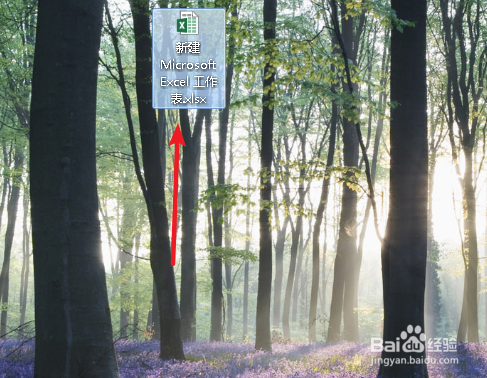 2/6
2/6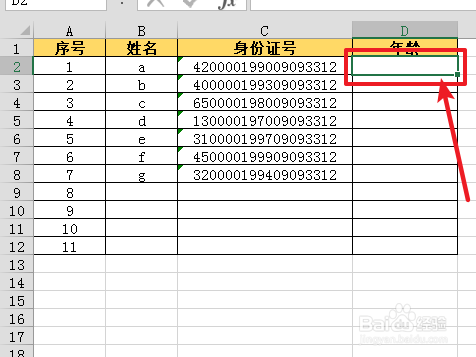 3/6
3/6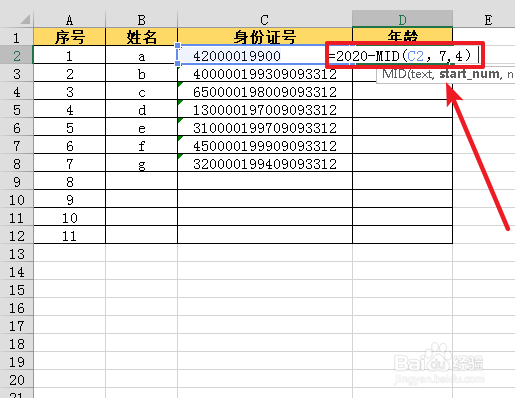 4/6
4/6 5/6
5/6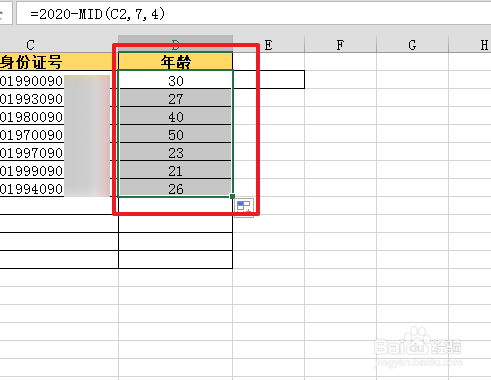 6/6
6/6
打开电脑后,点击准备好的excel文件。
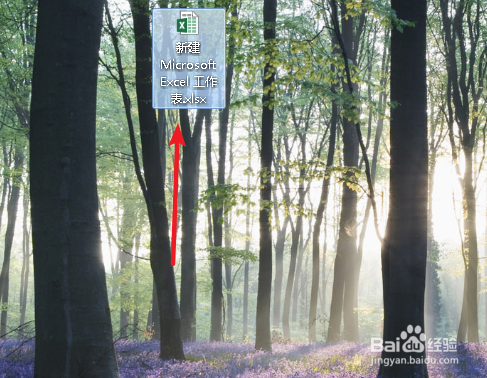 2/6
2/6进入到艳诸牢编辑界面中,选中年龄下方的单元格D2。
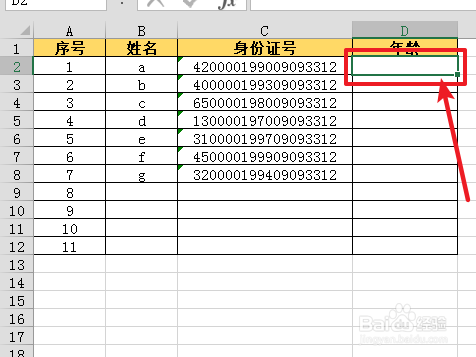 3/6
3/6输入【=2020-mid(C2,7,4)】公式,点击enter确认键即可计算成功,2020代表当前年份,C2代表第一位身份证号,7数字代表第七位是身份证年侧炼份,4数字代表从第七位开始位置取四位数字。注意,逗号、括号是在输入法英文状态下进行输入。
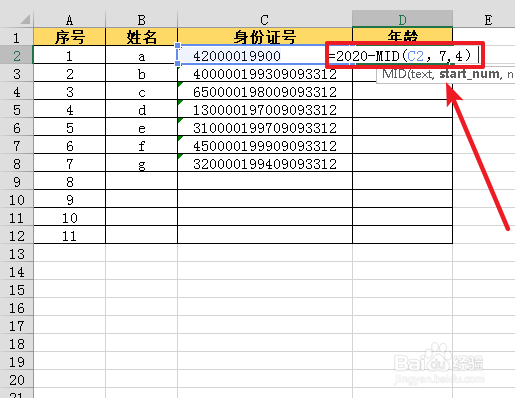 4/6
4/6在计算完激截成第一位的年龄后,鼠标移动到单元格右下角,变成黑色十字时,往下拖动单元格。
 5/6
5/6拖动完成后,即可计算所有身份证年龄。
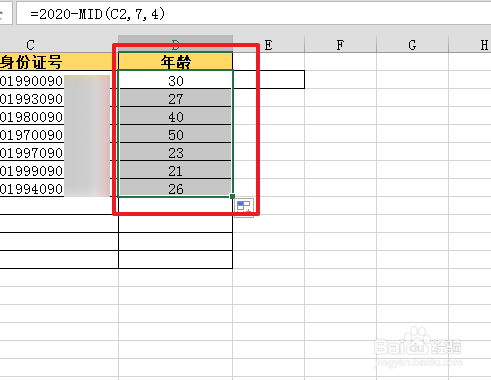 6/6
6/6总结如下:
①打开excel文件,选中D2单元格。
②输入“=2020-mid(C2,7,4)”,点击enter确认键即可计算成功。
③鼠标移动到单元格右下角,变成黑色十字时,往下拖动单元格,即可计算年龄。
注意事项tips:如果出现计算时,公式异常,建议删除年龄列,新建一列进行计算。
年龄EXCEL版权声明:
1、本文系转载,版权归原作者所有,旨在传递信息,不代表看本站的观点和立场。
2、本站仅提供信息发布平台,不承担相关法律责任。
3、若侵犯您的版权或隐私,请联系本站管理员删除。
4、文章链接:http://www.1haoku.cn/art_209436.html
上一篇:如何修复受损sd卡
下一篇:微博点赞怎么不让别人看到
 订阅
订阅